Het maken van een back-up van uw iPhone en andere iDevices is van cruciaal belang voor het behoud van de gezondheid van uw iPhone en uw gemoedsrust. Wetende dat uw informatie beschikbaar is, zelfs in het slechtste geval, raden we aan om een back-up te maken, bij voorkeur volgens onze 2X2 regel (2 cloud- en 2 lokale back-ups.) Regelmatig een back-up maken, maakt het herstellen van uw iPhone een fluitje van een cent!
Dus als uw iPhone of ander iDevice problemen ondervindt, is het herstellen van uw iDevice misschien wel uw beste optie om uw iPhone weer in vorm en in goede gezondheid te krijgen.
Het herstellen van je iPhone of ander iDevice is vrij eenvoudig, volg gewoon een paar stappen en je bent klaar!
Laten we er dus voor gaan!
Inhoud
- Controleer eerst op updates
- Back-ups verifiëren
- Voer een herstel uit
-
Automatische iCloud-back-ups instellen
- Een handmatige iCloud-back-up uitvoeren
- Gerelateerde berichten:
Controleer eerst op updates
- Ga naar Instellingen > Algemeen > Software-update
- Als er een nieuwere versie van iOS beschikbaar is, download en installeer deze dan
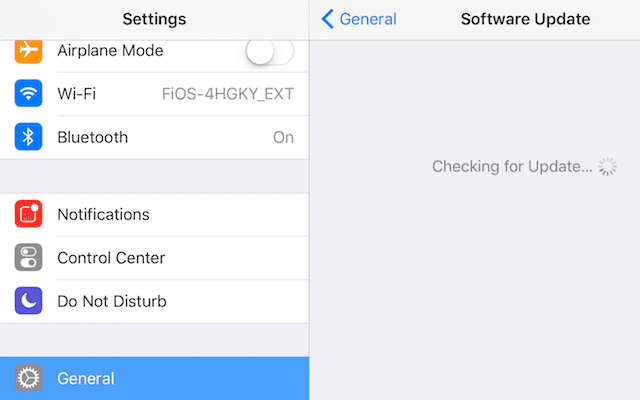
- Als er een nieuwere versie van iOS beschikbaar is, download en installeer deze dan
Back-ups verifiëren
- Voor iOS 10.3 en hoger.
- Ga naar Instellingen > Apple ID > iCloud > Opslag beheren > Back-up
- Tik op je iDevice voor alle back-upinformatie, inclusief grootte, datum en apps om een back-up te maken
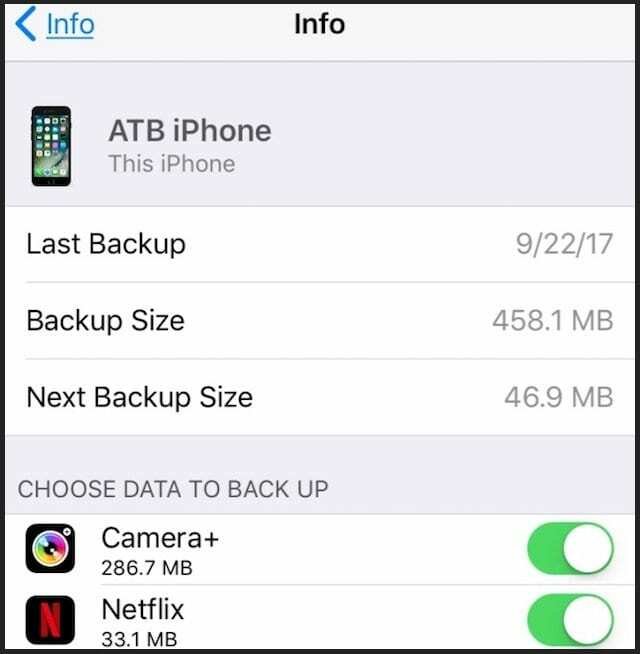
- Tik op je iDevice voor alle back-upinformatie, inclusief grootte, datum en apps om een back-up te maken
- Ga naar Instellingen > Apple ID > iCloud > Opslag beheren > Back-up
- Voor iOS 10.2 tot en met iOS 8.
- Ga naar Instellingen > iCloud > Opslag > Opslag beheren
- Onder Back-ups.
- Tik op je iDevice
- Zoek uw laatste back-up en controleer de datum en grootte van de back-up
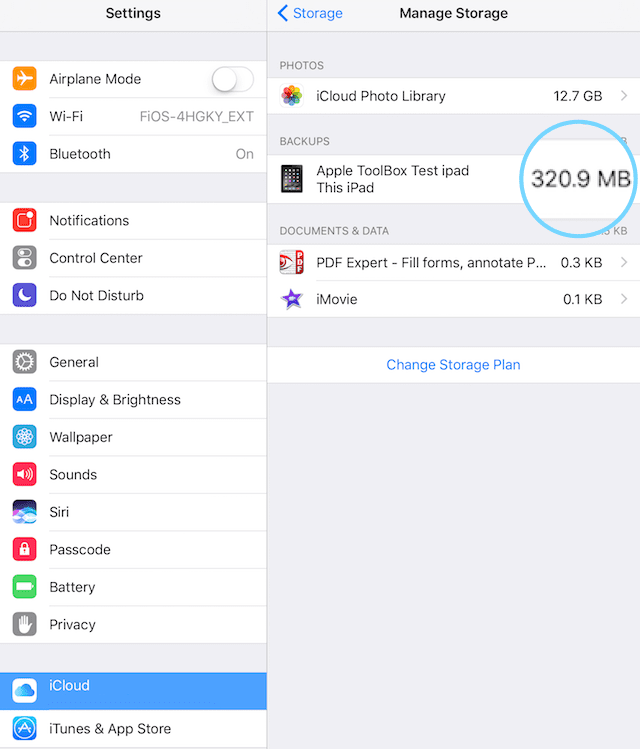
- Voor iOS 7 en lager.
- Ga naar Instellingen > iCloud > Opslag en back-up > Opslag beheren
- Onder Back-ups.
- Tik op je iDevice
- Zoek uw laatste back-up en controleer de datum en grootte van de back-up
Voer een herstel uit
- Ga naar Instellingen > Algemeen > Reset
- Tik Wis alle inhoud en instellingen

- Tik Wis alle inhoud en instellingen
- Setup Assistant wordt gestart en je ziet het Hello-scherm
- Tik in het apps Apps & Data-scherm op Herstellen vanuit iCloud-back-upen meld u vervolgens aan bij iCloud
- Tik Kies back-up selecteer vervolgens de back-up van uw iDevice uit een lijst met beschikbare back-ups in iCloud

Er verschijnt een voortgangsbalk met de resterende tijd terwijl iCloud uw gegevens herstelt. Blijf verbonden en wacht tot een voortgangsbalk is voltooid. Afhankelijk van de grootte van de back-up en de snelheid van uw netwerk, kan dit enkele minuten tot een uur duren om te voltooien. Als u de verbinding met wifi verbreekt, wordt de voortgang onderbroken totdat u opnieuw verbinding maakt.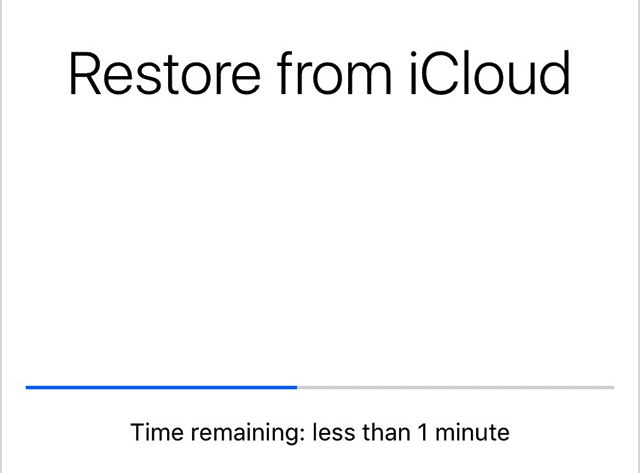
Wanneer dit is voltooid, begint iCloud met het downloaden van uw apps. Een andere voortgangsbalk geeft aan dat uw apps zijn gedownload. Als u een specifieke app wilt, tikt u op het pictogram om deze verder te brengen.
Zodra uw apps beginnen te downloaden, kunt u uw iDevice gebruiken, zelfs als inhoud (apps, foto's, muziek, enz.) Blijft herstellen. Afhankelijk van de hoeveelheid informatie die er is, vindt het downloaden van content uren en mogelijk dagen op de achtergrond plaats. Volg de best practices en verbind uw iDevice met wifi EN stroom om het proces te voltooien.
Ga naar Instellingen> iCloud> Opslag en back-up om te controleren of het terugzetten is voltooid.
Voor meer informatie over het maken van een back-up van uw iDevices, ga naar onze uitgebreide gids voor iOS-back-ups.
Automatische iCloud-back-ups instellen
Nadat u uw iPhone en ander iDevice hebt hersteld en hebt gecontroleerd of alles werkt zoals verwacht, moet u ervoor zorgen dat u automatische back-ups via iCloud inschakelt.
- Ga naar Instellingen > Apple ID-profiel > iCloud > iCloud-back-up
- Sluit uw iDevice aan op stroom
- Verbind je iDevice met wifi
- Vergrendel je iDevice-scherm
- Controleer of er voldoende ruimte beschikbaar is in uw iCloud-account voor de back-up
- Als er extra ruimte nodig is, overweeg dan om een iCloud-opslagabonnement of back-up via iTunes
Een handmatige iCloud-back-up uitvoeren
U moet uw iCloud altijd instellen om automatisch een back-up te maken. Er zijn echter bepaalde momenten waarop u onmiddellijk een back-up naar iCloud wilt uitvoeren. Gelukkig zijn er mogelijkheden om NU een back-up te maken.
- Ga naar het instellingenmenu
- Tik Instellingen > Apple ID-profiel > iCloud-back-up
- Scroll naar beneden en tik op Back-up
- Controleer of iCloud-back-up is ingeschakeld
- Tik op Nu back-up maken

Wanneer de optie Nu een back-up maken grijs wordt weergegeven, controleert u of u bent verbonden met wifi. Indien verbonden via een openbaar internetnetwerk, kunnen er beperkingen gelden waardoor iCloud Backup niet beschikbaar is. Wanneer mogelijk, neem voor hulp contact op met een systeembeheerder of IT-afdeling. Als dat niet mogelijk is, probeer dan een ander wifi-netwerk of wacht tot je bent verbonden met een bekend wifi-netwerk (zoals je huis of kantoor).

Het grootste deel van haar professionele leven heeft Amanda Elizabeth (kortweg Liz) allerlei mensen getraind in het gebruik van media als hulpmiddel om hun eigen unieke verhalen te vertellen. Ze weet het een en ander over het onderwijzen van anderen en het maken van handleidingen!
Haar klanten zijn onder meer: Edutopia, Scribe Video Center, Third Path Institute, Bracket, The Philadelphia Museum of Art, en de Grote Foto Alliantie.
Elizabeth behaalde haar Master of Fine Arts-graad in het maken van media aan de Temple University, waar ze ook lesgaf aan studenten als adjunct-faculteitslid in hun afdeling Film and Media Arts.